电脑桌面怎么不显示ie浏览器 电脑桌面上IE浏览器图标不见了怎么恢复
更新时间:2024-03-23 10:00:27作者:xtyang
最近有用户反映,在他们的电脑桌面上找不到IE浏览器的图标,不知道该如何恢复,IE浏览器作为Windows系统自带的浏览器,是许多用户日常上网的必备工具之一。如果你也遇到了这个问题,不要担心接下来我们将为你介绍几种简单的方法来恢复IE浏览器图标。让你轻松找回IE浏览器,继续享受流畅的上网体验。
方法如下:
1.打开电脑后,直接在桌面空白处点击鼠标右键。然后依次选择【新建】--->【快捷方式】,如下图所示。
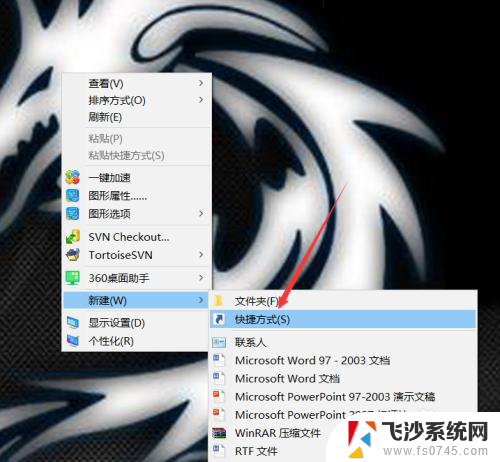
2.在打开的创建快捷方式对话框里,点击浏览选择到IE浏览器的位置。要是知道IE安装位置可以直接输入,然后点击下一步,如下图所示。
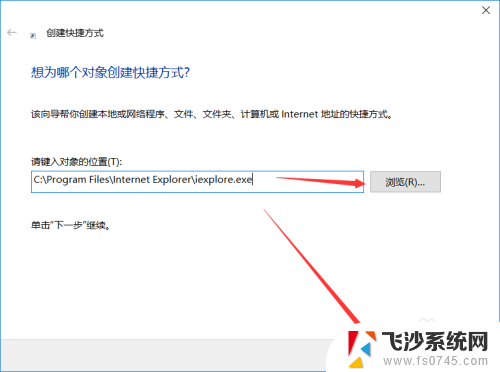
3.给创建的快捷方式输入个名称,这里是IE浏览器。建议输入的名称让人一看就知道是什么,如下图所示。
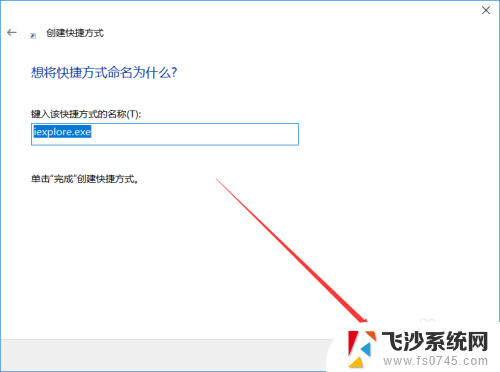
4.快捷方式创建成功后,在桌面上就可以看到IE图标了,如下图所示。
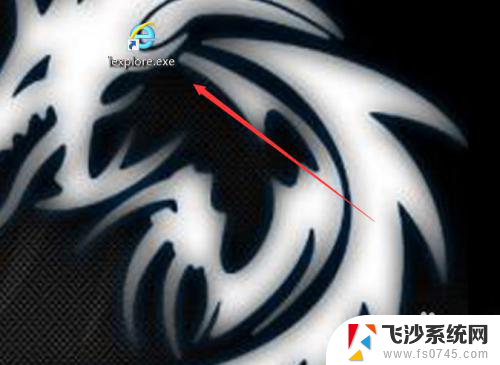
以上就是电脑桌面无法显示IE浏览器的全部内容,如果遇到此情况,您可以按照以上操作进行解决,非常简单快速,一步到位。
电脑桌面怎么不显示ie浏览器 电脑桌面上IE浏览器图标不见了怎么恢复相关教程
-
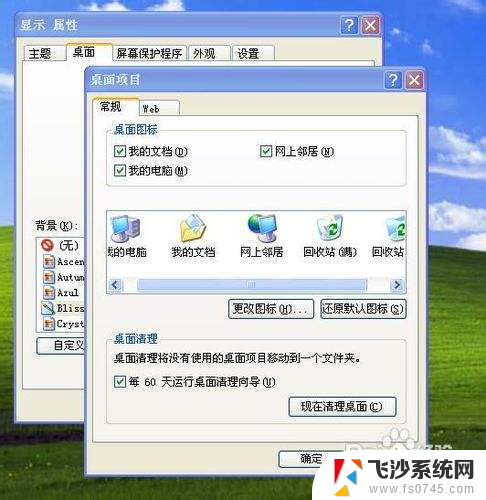 ie图标找不到了怎么办 电脑桌面上的IE浏览器图标不见了怎么办
ie图标找不到了怎么办 电脑桌面上的IE浏览器图标不见了怎么办2024-02-02
-
 联想电脑浏览器怎么切换ie浏览器 如何将笔记本电脑的IE浏览器设置为默认浏览器
联想电脑浏览器怎么切换ie浏览器 如何将笔记本电脑的IE浏览器设置为默认浏览器2023-11-17
-
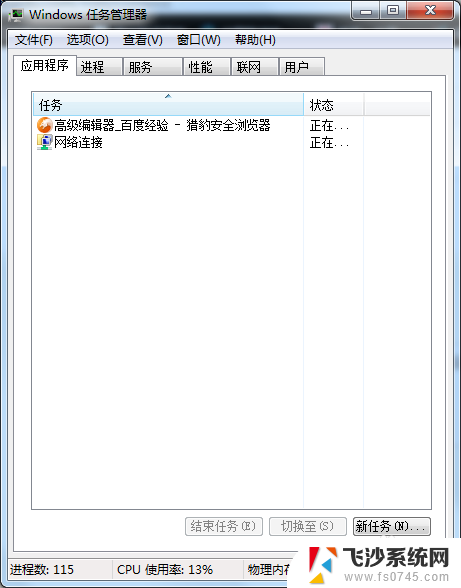 电脑上的ie浏览器打不开怎么回事 IE浏览器打不开网页怎么解决
电脑上的ie浏览器打不开怎么回事 IE浏览器打不开网页怎么解决2024-09-01
-
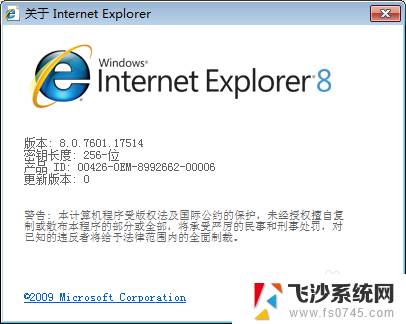 ie浏览器缓存怎么清理 IE浏览器怎么清理缓存
ie浏览器缓存怎么清理 IE浏览器怎么清理缓存2024-04-16
- ie怎么清除浏览器缓存 如何彻底清除IE浏览器缓存
- ie浏览器显示无法访问此页面是怎么回事 IE浏览器无法打开网页怎么办
- ie桌面图标不见了怎么办 桌面上的IE图标不见了如何找回
- ie浏览器进不去网页 IE浏览器打不开网页的解决方法
- 电脑浏览器显示不全页面 Edge浏览器页面显示不完整怎么调整
- 电脑桌面上不显示图标怎么办 电脑桌面图标不见了怎么回复
- 电脑怎么打印机连接打印机 电脑连接打印机的步骤详解
- excel汇总表怎么取分表数据 Excel 如何合并多个分表数据到总表
- 笔记本没有鼠标箭头怎么办 电脑鼠标箭头消失了怎么回事
- 笔记本连接wifi但是不能上网 笔记本连接无线网络但无法打开网页怎么办
- 戴尔截屏快捷键 戴尔笔记本电脑截图快捷键是什么
- word中如何合并单元格 word文档合并单元格教程
电脑教程推荐
- 1 word上方的横线怎么删除 word文档如何去掉顶部横线
- 2 workstation12 密钥 VMware12虚拟机激活教程
- 3 苹果12pro怎么连接无线耳机 iphone12耳机连接不上怎么办
- 4 windows压缩文件管理器 Windows 10资源管理器怎么压缩文件
- 5 微信怎么设置提醒不显示内容 如何在微信收到信息时不显示消息内容
- 6 电脑qq怎样删除聊天记录 电脑上QQ聊天记录删除方法
- 7 电脑wps无法卸载 wps office彻底卸载步骤
- 8 电脑按什么重启 快捷键让电脑重启的方法
- 9 电脑桌面横屏了,怎么切换回来 电脑显示屏从横屏切换为竖屏的方法
- 10 excel如何忽略错误 Excel如何忽略所有错误